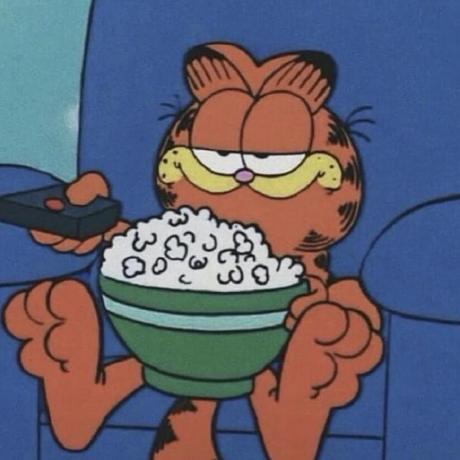위와 같이 캡쳐한 CGV 홈페이지를 보면 똑같은 내브바(navbar)지만 밑에는 다른 내용이 있음을 확인할 수 있다.
내브바는 내비게이션 바의 준말이고 기능/정보에 빨리 접근하기 위해 존재하는 하나의 GUI이다.
Template 상속을 알기전엔 페이지에 내브바를 달기 위해서는 원하는 페이지에 동일한 코드를 복사/붙여넣기하여 매우 귀찮은 상황이었다.
심지어 해당 코드에 수정사항이 생기기라도 하면,, 일일이 수정을 해야하는 문제점이 존재했다.
따라서 우리는 장고가 이런 문제를 해결하기 위해 템플릿 상속을 지원하므로 이에 대해 알아보고자 한다.
템플릿 상속이란?
- 기반이 되는 하나의 template을 만들고, 그것을 기반으로 다른 html을 작성하는 기법이다.
base.html 만들기
- 지금 만들 base.html은 앞으로 상속받을 모든 html들의 기반이 된다.
- 그 동안 templates 파일을 앱 안에 만들어줬다면, 이번엔 project 폴더 안에 templates라는 폴더를 생성하고 base.html을 작성한다.

- 그리고 모든 페이지에 내브바를 설정하기 위해 가져온 아래의 부트스트랩 내브바 코드를 base.html에 작성한다.
<!DOCTYPE html>
<html lang="en">
<head>
<meta charset="UTF-8" />
<meta name="viewport" content="width=device-width, initial-scale=1.0" />
<link
href="https://cdn.jsdelivr.net/npm/bootstrap@5.0.2/dist/css/bootstrap.min.css"
rel="stylesheet"
integrity="sha384-EVSTQN3/azprG1Anm3QDgpJLIm9Nao0Yz1ztcQTwFspd3yD65VohhpuuCOmLASjC"
crossorigin="anonymous"
/>
<script
src="https://cdn.jsdelivr.net/npm/bootstrap@5.0.2/dist/js/bootstrap.bundle.min.js"
integrity="sha384-MrcW6ZMFYlzcLA8Nl+NtUVF0sA7MsXsP1UyJoMp4YLEuNSfAP+JcXn/tWtIaxVXM"
crossorigin="anonymous"
></script>
<title>BLOG</title>
<style>
body {
text-align: center;
}
</style>
</head>
<body>
<nav class="navbar navbar-expand-lg navbar-light bg-light">
<div class="container-fluid">
<a class="navbar-brand" href="#">Navbar</a>
<button
class="navbar-toggler"
type="button"
data-bs-toggle="collapse"
data-bs-target="#navbarSupportedContent"
aria-controls="navbarSupportedContent"
aria-expanded="false"
aria-label="Toggle navigation"
>
<span class="navbar-toggler-icon"></span>
</button>
<div class="collapse navbar-collapse" id="navbarSupportedContent">
<ul class="navbar-nav me-auto mb-2 mb-lg-0">
<li class="nav-item">
<a class="nav-link active" aria-current="page" href="#">Home</a>
</li>
<li class="nav-item">
<a class="nav-link" href="#">Link</a>
</li>
<li class="nav-item dropdown">
<a
class="nav-link dropdown-toggle"
href="#"
id="navbarDropdown"
role="button"
data-bs-toggle="dropdown"
aria-expanded="false"
>
Dropdown
</a>
<ul class="dropdown-menu" aria-labelledby="navbarDropdown">
<li><a class="dropdown-item" href="#">Action</a></li>
<li><a class="dropdown-item" href="#">Another action</a></li>
<li><hr class="dropdown-divider" /></li>
<li>
<a class="dropdown-item" href="#">Something else here</a>
</li>
</ul>
</li>
<li class="nav-item">
<a
class="nav-link disabled"
href="#"
tabindex="-1"
aria-disabled="true"
>Disabled</a
>
</li>
</ul>
<form class="d-flex">
<input
class="form-control me-2"
type="search"
placeholder="Search"
aria-label="Search"
/>
<button class="btn btn-outline-success" type="submit">
Search
</button>
</form>
</div>
</div>
</nav>
<div class="container">
{% block content %}
{% endblock %}
</div>
</body>
</html>- 이렇게 작성하여 위에 있는 코드들을 모두 상속이 되도록 할 예정이다.
❗️주의할 점❗️
<div class ="container">내부의{% block content %}과{% endblock %}사이에 페이지마다 필요한 정보가 들어간다고 생각하면 된다!
장고에게 알려주기
-
이때까지 세션을 진행하면서 무언가를 하면 항상 장고가 자동으로 인식을 못하기 때문에 직접 알려줘야 했는데, 이번에도 직접 장고에게 알려주어야 한다.
-
1️⃣ project 폴더에 있는
settings.py에 들어간다. -
2️⃣ TEMPLATES에서 'DIRS'에 빈 리스트가 있는데, 해당 리스트에
base.html의 경로를 넣어준다.- 프로젝트 폴더명 / templates 👈 꼭 자신의 프로젝트 폴더명에 맞춰 작성하자!
#setting.py
TEMPLATES = [
{
'BACKEND': 'django.template.backends.django.DjangoTemplates',
'DIRS': [
'myproject/templates'
],
'APP_DIRS': True,
'OPTIONS': {
'context_processors': [
'django.template.context_processors.debug',
'django.template.context_processors.request',
'django.contrib.auth.context_processors.auth',
'django.contrib.messages.context_processors.messages',
],
},
},
]home.html
-
상속이 될 수 있도록
home.html을 살짝 수정해야 한다. -
중복된 html태그, header태그, body태그, nav태그를
base.html에 추가했기 때문에 해당 코드를home.html에서 삭제하였다. -
상속을 하고나면 코드의 길이를 엄청나게 줄일 수 있다!
-
{% extends 'base.html' %}을 통해base.html을 상속받을 수 있다. -
base.html에도
{% block content %}와{% end block %}이 있었는데 상속받는 템플릿은 안에 내용을 포함하고 있습니다. base.html에선 해당 공간에 내용이 들어올 것이라고 명시하는 것이고, 상속받는 템플릿은 그 공간에 내용(content)을 담을 것임을 의미합니다. -
여기서,
{% extends 'base.html' %}은 반드시 html 파일의 첫째 줄에 위치해야 합니다. 그렇게 하지 않을 경우 에러를 띄웁니다.
{% extends 'base.html' %}
{% block content %}
<header>
<h1>Blog</h1>
</header>
<h4><a href="{% url 'new' %}">새 글 작성하기</a></h4>
{% for blog in blogs%}
<h3>{{ blog.title }}</h3>
{{ blog.writer}}</br>
{{ blog.summary }}
<a href="{% url 'detail' blog.id %}">...more</a>
<a href="{% url 'delete' blog.id%}">Delete Post</a>
{%endfor %}
{% endblock %}- 모든 작업이 끝난 후 runserver를 하면 위에 내브바가 생긴 걸 확인할 수 있습니다.

🦁 정리
Template 상속을 통해
- 중복된 코드를 줄일 수 있고
- css를 상속된 템플릿에 모두 적용할 수 있다!